昨天升级了一下主板,深蓝群友也指导了一下硬盘测试和接口优化等问题。遇到一些问题,以及解决的过程和大家分享。这里主要设置AHCI模式在BIOS中的修改,驱动的修改,4K无损对齐,以及这些如何查看。
首先我们看一下,用 AS SSD Benchmarka https://slsup.com/post/213.html 进行检测和测试。只有区区200多M,非常的慢。这时注册 storachi 是检测BIOS是否开启,这里我拍照时已经开启了,开始是没开的。还有下面的 31K 是4K对齐,未对齐。
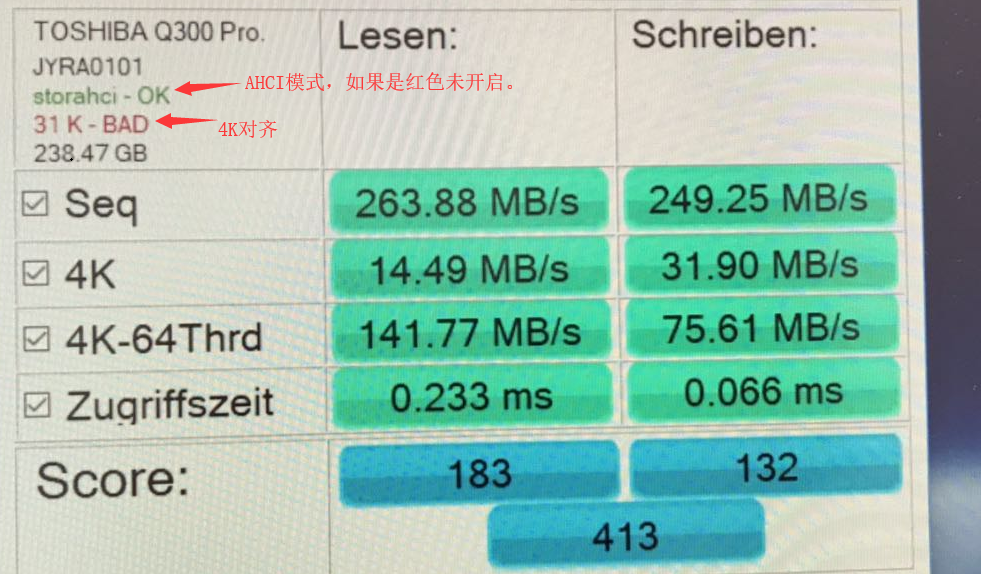
先在BIOS中开启AHCI
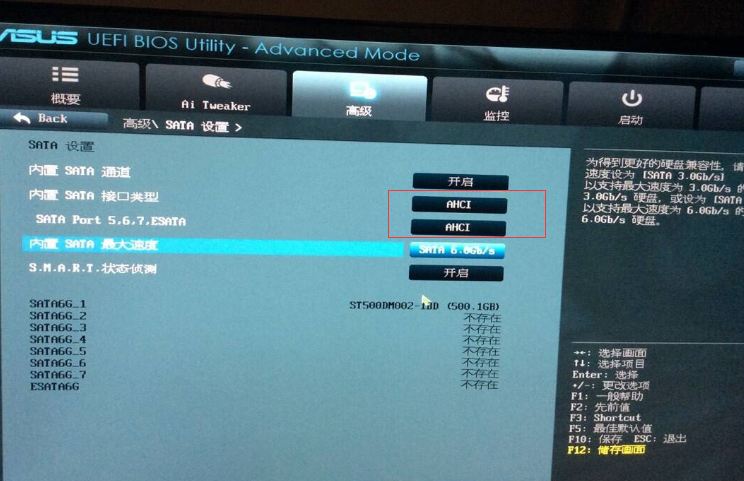
我在BIOS中把硬盘模式改成 AHCI后win10就蓝屏了,群里朋友说了很多解决办法,比如PE离线注入AHCI驱动,又如离线修改注册表。我最后的解决办法异常简单,那就是进入带网络的安全模式一次,自动就好了。硬盘的驱动就更新了。如果你的WIN10安装时就打开AHCI,就不会此问题。
另有一种办法不推荐,如果你不会可以用此方式就是“重启win10时按SHIFT进入F8模式后,重置系统。但这里安装的软件和配置就没了。”

然后是无损4K对齐,为叙要4K对齐呢?
无损对齐4K可以在PE中用傲梅分区助手,找到对应的分区。右键找到分区对齐。(虽然是无损对齐,但深蓝提醒您,最好对分区内数据进行备份,以免数据丢失。)
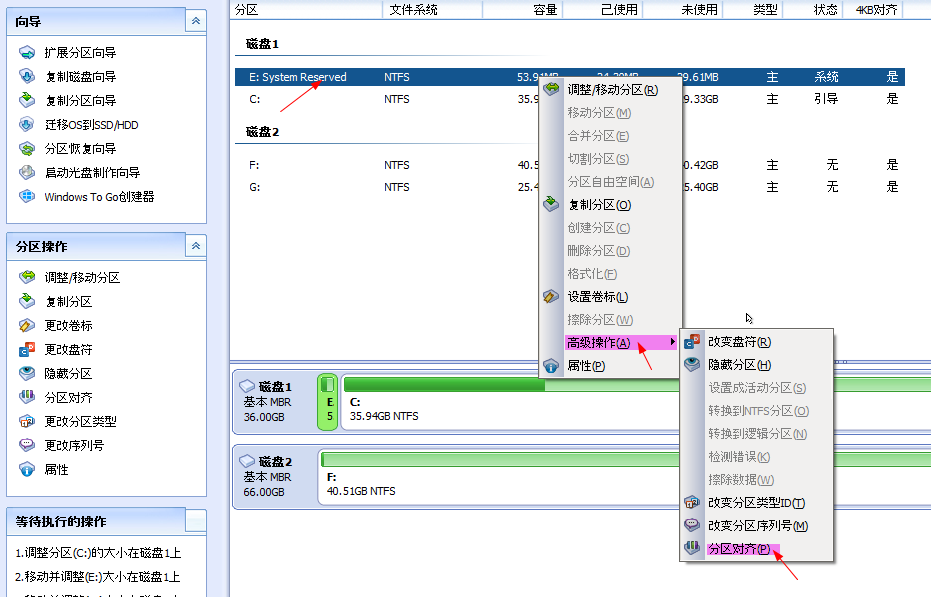
在打开的窗口中选择分区对齐,确定就可以了。根据硬盘大小,需要的时间不同,我的30分钟左右就好了。
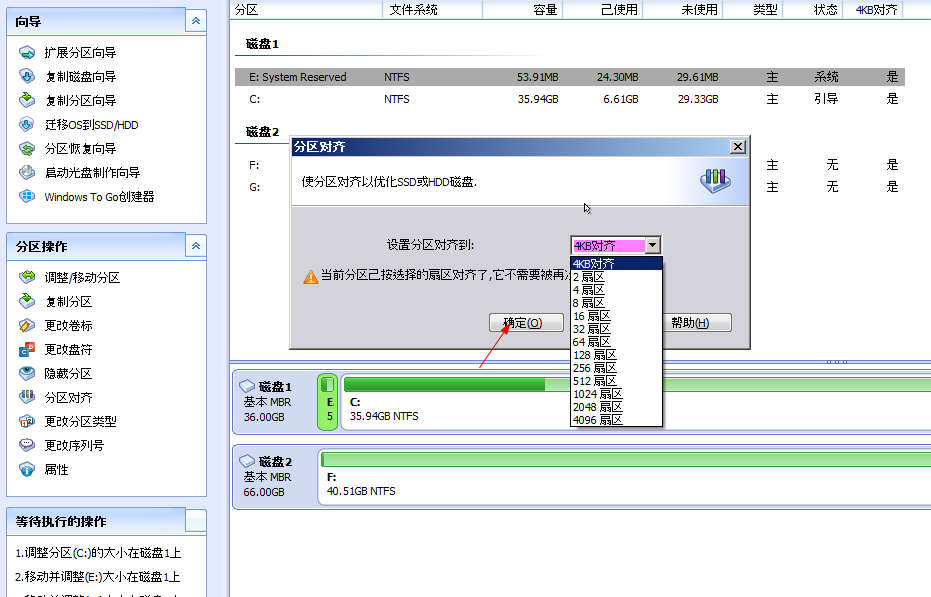
最后我们再看下打开了AHCI和分区4K对齐后的硬盘性能,达到500MB/s,性能提升一倍。WIN10开机秒开。
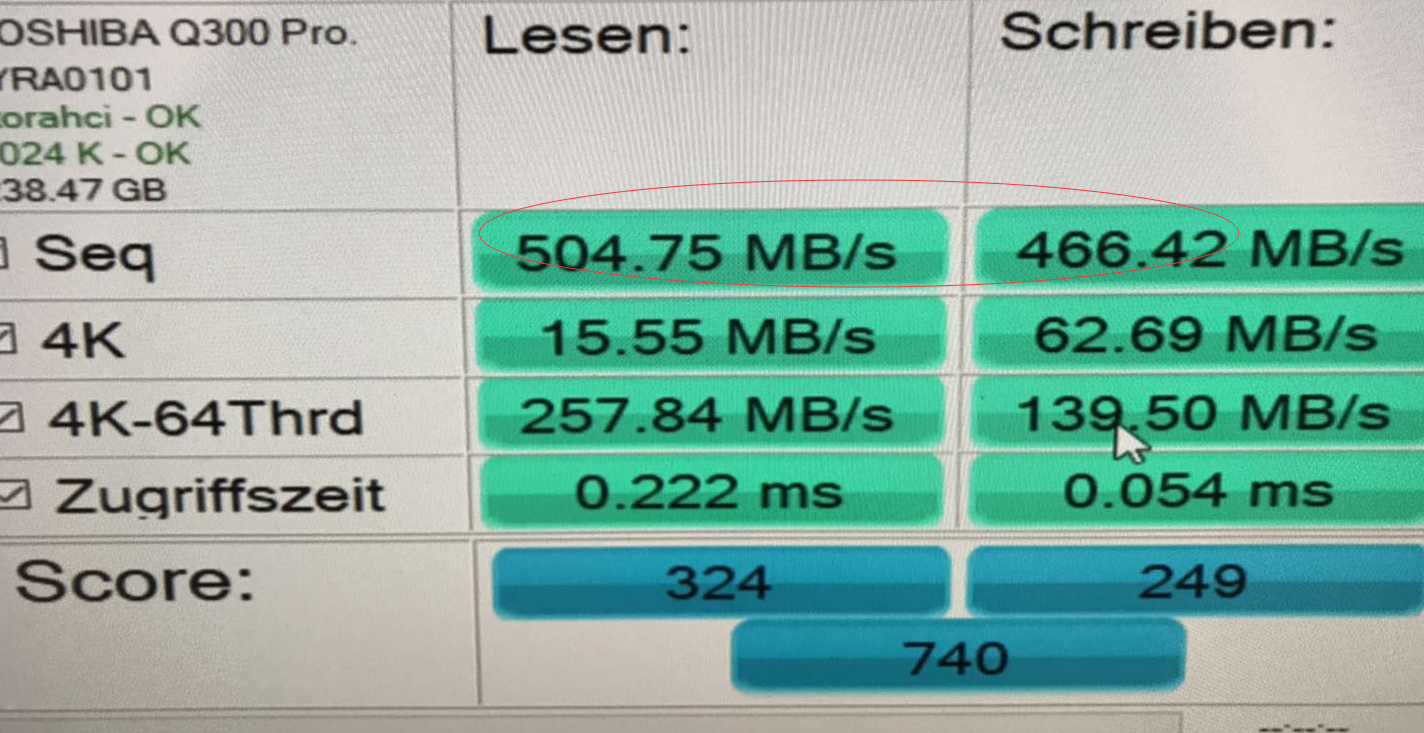
好,教程就到这里,有问题欢迎留言。最后感谢深蓝软件一群群友的大力相助。
我的工单留言列表与站长回复 . 共有留言: 07 条